كيفية إعادة تهيئة محرك أقراص فلاش USB من exfat إلى FAT32. كيفية تهيئة محرك أقراص فلاش USB إلى FAT32 بعدة طرق
نقوم بتهيئة محرك أقراص فلاش USB في نظام التشغيل Windows!
يعد محرك أقراص USB المحمول أداة مفيدة للغاية تتيح لك تخزين المعلومات وتبادلها بين أجهزة الكمبيوتر دون الحاجة إلى أسلاك وإعدادات غير ضرورية. في بعض الأحيان ، هناك مواقف تحتاج فيها إلى تهيئة محرك أقراص USB محمول ، على سبيل المثال ، لنقل ملف كبير أو لمجرد مسح المعلومات. تعليمات مفصلةعن كيفية تهيئة محرك أقراص فلاش USBعلى جهاز الكمبيوتر - خاصة لمستخدمي الموقع!
تنسيق محرك فلاش USB عادة ما تكون مطلوبة عندما تحتاج إلى التطهير الذاكرة الداخليةالوسائط من جميع المعلومات أو ، على سبيل المثال ، عند ظهور فيروس على محرك أقراص فلاش USB. ومع ذلك ، هناك حالة ثالثة حيث تحتاج إلى تغيير تكوين محرك الأقراص المحمول الخاص بك. على سبيل المثال ، لديك محرك أقراص فلاش NTFS وتحتاج إلى جعله بتنسيق FAT32 ، أو بترتيب عكسي.
للتحقق من تنسيق محرك الأقراص المحمول ، تحتاج إلى فتح "جهاز الكمبيوتر" (الرمز موجود على سطح المكتب أو في قائمة "ابدأ")
بعد ذلك ، سيتم فتح مربع حوار به قائمة أمامك ، حيث سيكون هناك جميع الإجراءات الممكنة على الجهاز ، ولكن نظرًا لأننا قررنا "تنسيقه" ، فإننا نختار عنصر "التنسيق".
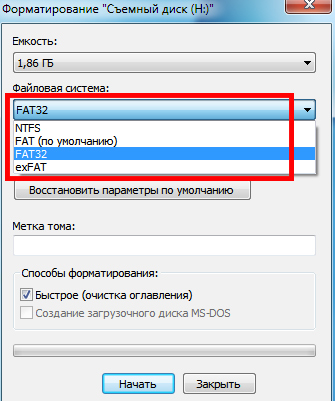
ستفتح أمامك نافذة ستحتاج فيها إلى تكوين المعلمات التي سيتم تنسيق الجهاز وفقًا لها.
بالطبع ، تحتاج إلى التأكد من تحديد الجهاز الدقيق الذي تريد تنسيقه ، حيث ينتج عن التنسيق فقدان البيانات وقد يؤدي تنسيق القرص الذي يحتوي على معلومات النظام إلى إتلاف جهاز الكمبيوتر وفقدان البيانات المهمة. إذا كنت قد حددت الجهاز المطلوب (محرك أقراص USB المحمول) ، فأنت بحاجة إلى تحديد نوع نظام الملفات الذي سيتم تكوينه على الوسائط الخاصة بك.
اليوم ، الأكثر شعبية وانتشارًا هي أنظمة الملفات NTFS و FAT32... لقد جاؤوا إلينا لفترة طويلة وهم مدعومون بجميع أنواع الأجهزة الحديثة تقريبًا.
نظام FAT32يبلغ الحد الأقصى لحجم التخزين 128 جيجا بايت وحجم الكتلة يصل إلى 64 كيلو بايت.
في NTFS ، يصل الحد الأقصى لحجم وحدة التخزين إلى 2 تيرابايت ، وحجم الكتلة يصل إلى 4 كيلوبايت.
أولئك. ذاكرة وصول عشوائي أقل ( ذاكرة الوصول العشوائيالأجهزة) وأنظمة من هذا النوع تكون أسرع. ولكن في الوقت نفسه ، تعمل أنظمة NTFS بشكل أكثر استقرارًا ، وسيتم حفظ المعلومات حتى لو تم استخراجها بشكل غير صحيح أو الاغلاق المفاجئالأجهزة. قد يسمح لك محرك أقراص USB مع نظام ملفات NTFS بكتابة ملفات أكبر من 4 جيجابايت ، في حين أن FAT32 له قيود ولا يمكنك ذلك.
عادة ، لا تحتاج إلى تحديد نوع نظام الملفات وحجم الكتلة والمعلمات الأخرى ، يقدم النظام معلمات تلقائية بشكل افتراضي. بالإضافة إلى ذلك ، إذا كنت قد لاحظت بالفعل ، يوجد أدناه زر "استعادة المعلمات الافتراضية" ، والذي يعيد تعيين المعلمات القابلة للتكوين إلى قيمها الافتراضية. أيضًا ، هناك حقل يسمى "تسمية وحدة التخزين" حيث لديك الفرصة لإعطاء اسم لجهازك ، بدلاً من "القرص القابل للإزالة" القياسي.
بعد تعيين جميع المعلمات الضرورية ، يمكنك الضغط بأمان على الزر "ابدأ" وفي بضع ثوانٍ سيتم تنسيق محرك أقراص فلاش الخاص بك ويكون جاهزًا للعمل.
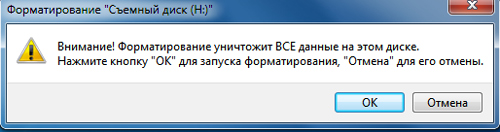
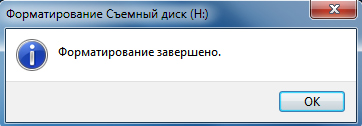
إذا كنت لا تزال واحدًا من أولئك الذين لا يزال لديهم أجهزة كمبيوتر قديمة تعمل بنظام التشغيل Windows XP ، ولكنهم واثقون من نظام التشغيل Windows XP ومثبت ، فهذه التعليمات مختلفة قليلاً:
تهيئة محرك أقراص فلاش USB في نظام التشغيل Windows XP

كما قد تكون خمنت ، فإن تنسيق محرك أقراص فلاش في نظام التشغيل Windows XP مختلف قليلاً. الاختلاف الواضح هنا هو أنه باستخدام الطرق القياسية الموضحة أعلاه ، يمكنك فقط تهيئة محرك أقراص فلاش USB في نظام ملفات FAT32 ، ولكن إذا كان هذا هو هدفك ، فكل ما هو موصوف أعلاه صحيح ، ولكن إذا كان لديك Windows XP وتريد لإنشاء محرك أقراص فلاش USB مع نظام ملفات NTFS ، على سبيل المثال ، من أجل نقل أي بيانات مهمة ذات حجم كبير ، يجب أن تشعر بالارتباك قليلاً. يسمى…
أولاً ، كما هو الحال دائمًا ، انتقل إلى "جهاز الكمبيوتر"
انقر بزر الماوس الأيمن فوق أي ملف مساحة فارغةوفي القائمة المنسدلة ، حدد العنصر "الإدارة"
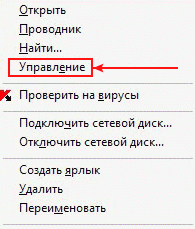
سيفتح مدير التحكم في الكمبيوتر أمامك. بعد ذلك ، تحتاج إلى تحديد عنصر القائمة "إدارة الأجهزة" باستخدام زر الماوس الأيسر (LMB) ، وستظهر على الجانب الأيمن من الشاشة قائمة بجميع الأجهزة المتاحة... بعد ذلك ، حدد قسم "محركات الأقراص". سترى فيه محرك أقراص USB المحمول متصلاً بجهاز الكمبيوتر الخاص بك ، وستحتاج إلى النقر فوقه انقر على اليمينالماوس (يوان). سيتم فتح مربع حوار ، حيث ستحتاج ، كما كان من قبل ، إلى تحديد قسم "الخصائص".
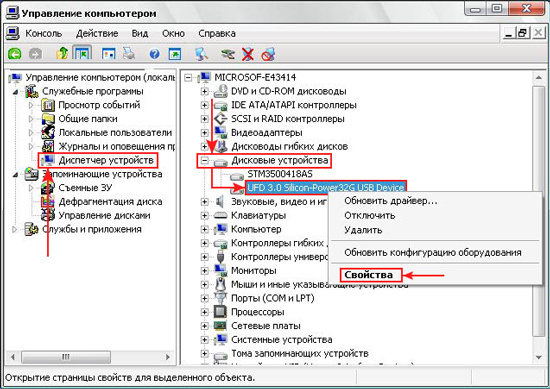
ستفتح نافذة "الخصائص" مع العنصر "تحسين التنفيذ". تحتاج إلى وضع علامة (أي تحديد) أمام هذا النقش والنقر فوق "موافق" ، أي تأكيد التحسين.
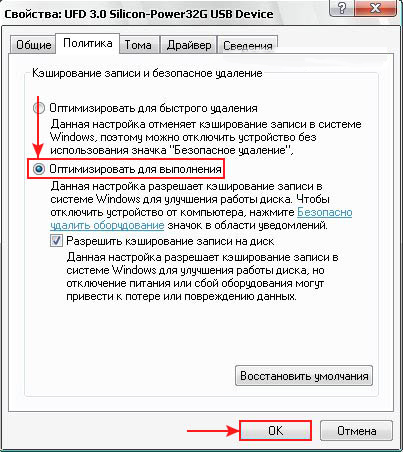
يمكنك الآن بدء تهيئة جهازك بنجاح في نظام ملفات NTFS حتى في نظام التشغيل Windows XP بنفس الطريقة الموضحة أعلاه. حظا طيبا وفقك الله!
عند نسخ الملفات حجم كبيرغالبًا ما يكون لدى المستخدمين غير المستعدين مثل هذا السؤال: كيف في FAT32؟ يمكن إجراء هذه العملية البسيطة عن طريق النظام من تلقاء نفسه نظام التشغيلويندوز 7 ومتخصص البرمجيات... ستتم مناقشة كل طريقة من هذه الطرق بالتفصيل في إطار المواد المعروضة على انتباهك. تقدم المقالة أيضًا توصيات لإجراء هذه العملية في نظام تشغيل مثل Ubuntu.
قائمة جهاز الكمبيوتر
الخيار الأكثر وضوحًا ، في FAT32 ، هو استخدام اختصار My Computer. ترتيب العمل على النحو التالي:
في نهاية العمل ، تحتاج إلى التحقق من نتيجة هذه العملية. من أجل هذا:
- افتح نافذة "جهاز الكمبيوتر" بالطريقة الموضحة مسبقًا.
- نجد محرك أقراص فلاش USB.
- قم بتمرير مؤشر الماوس فوقه وقم بتسميته بالطريقة الموضحة أعلاه.
- في القائمة ، حدد "خصائص".
- يجب كتابة FAT32 أمام ملصق "نظام الملفات".
إذا كان كل شيء على ما يرام ، فكل شيء سار على ما يرام. خلاف ذلك ، نكرر من البداية الإجراء بأكمله لتحويل محرك الأقراص. هذه هي الطريقة الأسهل والأكثر ملاءمة لتهيئة محرك أقراص فلاش USB إلى FAT32. لكن له عيبًا واحدًا مهمًا - إنه التدمير الكامل للمعلومات الموجودة على محرك الأقراص. لذلك ، قبل إجراء هذه العملية ، يجب نقل جميع البيانات إلى HDD، وفي نهاية الإجراء ، أعدهم مرة أخرى. والفوائد هذه الطريقةهم كالآتي:
- التصور.
- الاندماج في نظام التشغيل.
تحويل
 طريقة أخرى لتحويل محرك أقراص فلاش USB إلى FAT32 باستخدام نظام التشغيل تعتمد على استخدام الأداة المساعدة Convert.exe. خوارزمية تطبيقه هي كما يلي:
طريقة أخرى لتحويل محرك أقراص فلاش USB إلى FAT32 باستخدام نظام التشغيل تعتمد على استخدام الأداة المساعدة Convert.exe. خوارزمية تطبيقه هي كما يلي:
- افتح نافذة "Run" بالضغط على مجموعة المفاتيح "Vin" (يتم تطبيق شعار "Windows" عليها) و R.
- أدخل الأمر "CMD" في الحقل الخاص به وانقر على "تشغيل".
- ثم في سطر الأوامر ، اكتب "convert fl: / fs: fat32 / nosecurity / x" ، حيث يكون "fl" هو حرف محرك الأقراص.
- بعد ذلك ، اضغط على "دخول".
- عند الانتهاء ، أغلق جميع النوافذ وتكون قد انتهيت.
مميزات استخدام هذه الطريقة:
- مدمج في Windows.
- لا حاجة لنقل الملفات من محرك الأقراص.
عيب هذه الطريقة هو أنك تحتاج إلى استخدام سطر الأوامر. لا يستطيع كل مستخدم تحمله الآن. اعتاد الجميع على التصور. ومع ذلك ، ليست هناك حاجة لنسخ البيانات من محرك أقراص فلاش. يتم تحويل نظام الملفات ببساطة من القديم إلى FAT32.
الوسائل الخاصة
 بالإضافة إلى أدوات نظام التشغيل نفسها ، هناك أيضًا برامج متخصصة. باستخدامه ، يمكنك أيضًا تنفيذ نفس الإجراء مثل تهيئة محرك أقراص فلاش USB ضمن FAT32. مثال على ذلك هو "قسم Maydzhik". تحتاج أولاً إلى تنزيل هذا البرنامج من الإنترنت وتثبيته على جهاز الكمبيوتر الخاص بك. ثم نقوم بتوصيل محرك الأقراص وتشغيل هذا البرمجيات... حدد محرك أقراص USB المحمول ، وباستخدام قائمة الأداة المساعدة للقرص ، حدد نوع نظام الملفات وقم بتحويله. هذه الطريقة هي الأنسب للمستخدمين المتقدمين ، حيث سيتعين عليك العمل مع برامج غير قياسية تمامًا. بالنسبة للمبتدئين والمستخدمين ذوي الخبرة الضعيفة ، من الأفضل اختيار إحدى الطرق الموضحة مسبقًا.
بالإضافة إلى أدوات نظام التشغيل نفسها ، هناك أيضًا برامج متخصصة. باستخدامه ، يمكنك أيضًا تنفيذ نفس الإجراء مثل تهيئة محرك أقراص فلاش USB ضمن FAT32. مثال على ذلك هو "قسم Maydzhik". تحتاج أولاً إلى تنزيل هذا البرنامج من الإنترنت وتثبيته على جهاز الكمبيوتر الخاص بك. ثم نقوم بتوصيل محرك الأقراص وتشغيل هذا البرمجيات... حدد محرك أقراص USB المحمول ، وباستخدام قائمة الأداة المساعدة للقرص ، حدد نوع نظام الملفات وقم بتحويله. هذه الطريقة هي الأنسب للمستخدمين المتقدمين ، حيث سيتعين عليك العمل مع برامج غير قياسية تمامًا. بالنسبة للمبتدئين والمستخدمين ذوي الخبرة الضعيفة ، من الأفضل اختيار إحدى الطرق الموضحة مسبقًا.
أوبونتو
جميع الطرق السابقة صالحة لأجهزة الكمبيوتر التي تعمل بنظام تشغيل مثل Windows 7. ولكن في حالة Ubuntu ، يمكنك استخدام Disk Utility (الموجودة في قائمة النظام) أو gparted. يجب تثبيت أولهم. ولكن مع gparted ، هناك العديد من الخيارات. قد يتم تثبيته أو لا يتم تثبيته. لذلك ، في بعض الحالات يجب أن يتم تثبيتها بشكل إضافي. هذه المنتجات متشابهة جدًا مع بعضها البعض ، وخوارزمية استخدامها متطابقة. أي واحد لاستخدامه يعتمد على التفضيل الشخصي. لكن Disk Utility لا تزال أكثر ملاءمةلإجراء مثل إعادة تهيئة محرك أقراص فلاش USB إلى FAT32. يتم تثبيته بشكل افتراضي.
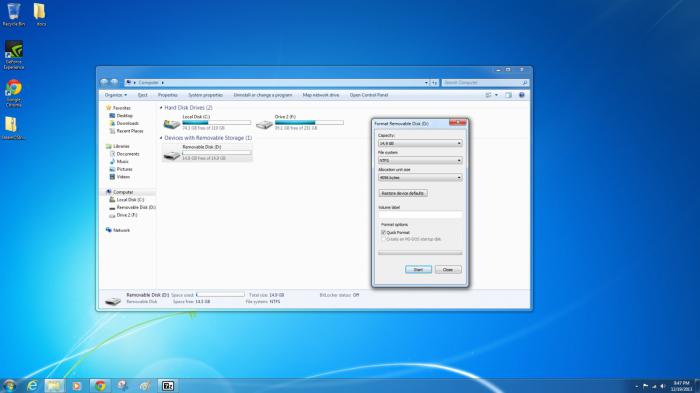
ملخص
من الأفضل استخدام نافذة "جهاز الكمبيوتر" لإجراء عملية مثل "تهيئة محرك أقراص فلاش USB إلى FAT32". إنها بسيطة وموثوقة. إذا كنت بحاجة إلى حفظ المعلومات ، فلا يمكنك الاستغناء عن الأداة المساعدة Convert.exe. ولكن هذا صحيح بالنسبة للمستخدمين الذين يعملون مع Windows 7. ولكن مع Ubuntu يوصى باستخدام برنامج مثل "Disk Utility". يتم تعيينه على التكوين الأساسي بشكل افتراضي.
يتم استخدام أنظمة الملفات ntfs و fat32 للعمل مع Windows. هذه هي أكثر واسع الانتشارأنظمة ، على الرغم من وجود عدة عشرات من أنظمة ملفات الأقراص (FS) بالإضافة إليها.
FAT32 أخلاقيا عفا عليها الزمنلذلك ، عند العمل على أنظمة التشغيل الحديثة ، غالبًا ما يتم استخدام NTFS. محركات أقراص فلاش ، مثل الأقراص ، تستخدم نظام الملفاتل NTFS ، لأن يحتوي FAT32 على بعض قيود، بما في ذلك القيود المفروضة على حجم الملفات المسجلة.
التنسيق بالوسائل القياسية
على الرغم من حقيقة أن fat32 قديم ، إلا أنه غالبًا ما يستخدم للعمل مع محركات أقراص فلاش. يعد تنسيق محرك أقراص فلاش USB أمرًا بسيطًا للغاية ، لذلك:
تنسيق سطر الأوامر
يمكن تنفيذ نفس الإجراء بطريقة مختلفة قليلاً باستخدام سطر الأوامر... أولاً ، نقوم بتشغيل وحدة التحكم ، والتي من أجلها تحتاج إلى تشغيل مترجم الأوامر (الضغط على يفوز+
ر) ، وادخل في السطر كمد... يدفع نعم.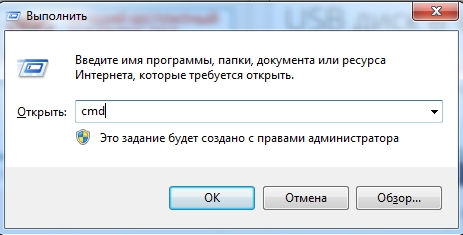
في النافذة التي تفتح ، أدخل الأمر: صيغة /
FS:
سمين32
X: /
ف 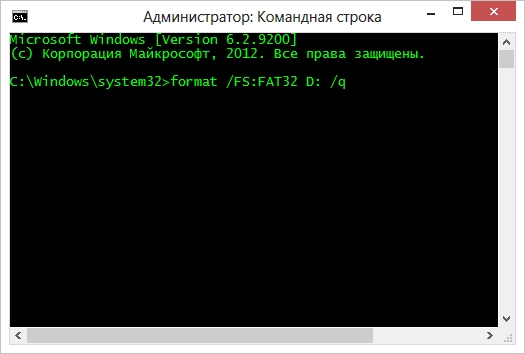
X- هذا هو حرف محرك الأقراص المحمول ، والذي يمكن عرضه على جهاز الكمبيوتر الخاص بي. بعد ذلك سوف نتلقى تحذيرًا بأنه سيتم حذف جميع البيانات ، هنا يجب النقر فوق صلبدء العملية.
انتباه!يجب عليك إدخال حرف محرك الأقراص بعناية ، وإلا فقد تفقد معلومات مهمة!
تهيئة محرك أقراص فلاش في نظام macOS
يعد تنسيق محرك أقراص فلاش على نظام MacOS أمرًا سهلاً للغاية. علينا أن نركض فائدة القرص (الباحث - التطبيقات - الأداة المساعدة للقرص).
ثم حدد محرك الأقراص وانقر فوق الزر محو... نختار النظام المطلوب وننتظر نهاية العملية. 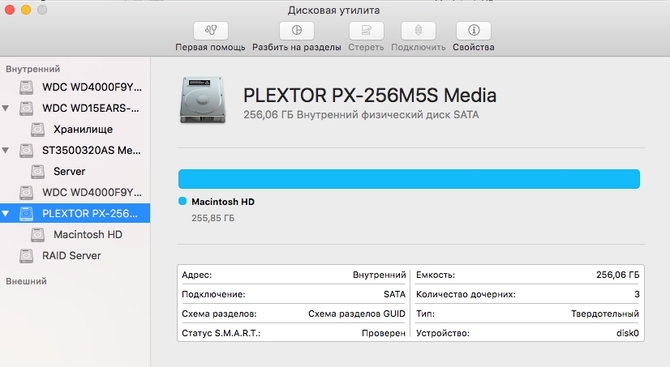
لسوء الحظ، أحدث الإصداراتلا يسمح لك نظام MacOS بتحديد تنسيق FAT32 في الأداة المساعدة ، لذلك سيتعين عليك استخدامه طرفية:
- يطلقالمحطة والدخول سودو – سللحصول على حقوق المستخدم الفائقة
- أدخل الأمر قائمة diskutilلعرض جميع أنظمة الملفات المتاحة
- نحن نبحث عن FS الضروري في القائمة. في أغلب الأحيان ، يتم التوقيع على النظام الذي يهمنا على أنه السيدة— دوس سمين32 .
- في نافذة المحطة ، أدخل الأمر diskutil eraseVolume "MS-DOS FAT16"XXXXX YourDISK. XXXXX- هذا هو اسم محرك الأقراص المحمول باللغة اللاتينية وفقط بالأحرف الكبيرة. YourDISK- تسمية القسم ، يمكنك العثور عليها في الأداة المساعدة للقرص.
باستخدام لينكس
كما أن نظام Linkus غير واسع الانتشار ، ولكنه معروف على نطاق واسع ، يتواءم أيضًا مع المهمة بسهولة تامة. لتغيير نظام الملفات لمحرك الأقراص أمر ضروري.
قم بتوصيل محرك أقراص فلاش USB بجهاز الكمبيوتر الخاص بك وافتح "جهاز الكمبيوتر". بالمناسبة ، يمكنك القيام بذلك بشكل أسرع إذا ضغطت على مفاتيح Win + E (اللاتينية E).

انقر بزر الماوس الأيمن على محرك USB المطلوب وحدد قائمة السياق"صيغة".
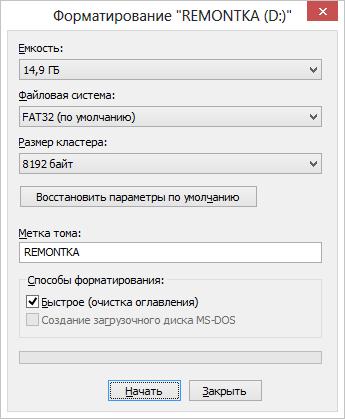
بشكل افتراضي ، سيتم تحديد نظام الملفات FAT32 بالفعل ، وكل ما يتبقى هو النقر فوق الزر "ابدأ" ، والإجابة بـ "موافق" على التحذير من أن جميع البيانات الموجودة على القرص سيتم إتلافها ، ثم الانتظار حتى نظام للإبلاغ عن اكتمال التنسيق. إذا كانت تقول "الحجم كبير جدًا بالنسبة إلى FAT32" ، فسننظر إلى الحل.
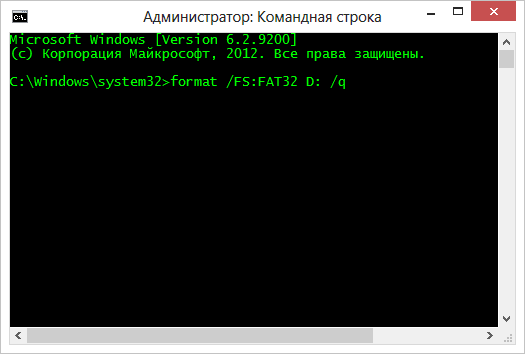
إذا لم يتم عرض نظام ملفات FAT32 لسبب ما في مربع حوار التنسيق ، فتابع على النحو التالي: اضغط على أزرار Win + R ، واكتب CMD واضغط على Enter. في النافذة المفتوحة سطر الأوامرأدخل الأمر:
التنسيق / FS: FAT32 E: / q
حيث E هو حرف محرك أقراص فلاش الخاص بك. بعد ذلك ، لتأكيد الإجراء وتهيئة محرك أقراص فلاش USB في FAT32 ، ستحتاج إلى الضغط على Y.
تعليمات فيديو حول كيفية تهيئة قرص USB في Windows
إذا بقي شيء ما غير مفهوم بعد النص أعلاه ، فإليك مقطع فيديو تم فيه تنسيق محرك أقراص فلاش في FAT32 مع اثنين طرق مختلفة.
كيفية تهيئة محرك أقراص فلاش USB إلى FAT32 في نظام التشغيل Mac OS X
في الآونة الأخيرة ، تزايد عدد مالكي أجهزة الكمبيوتر في بلدنا. آبل آي ماكوجهاز MacBook يعمل بنظام التشغيل Mac OS X (سأشتري أيضًا ، ولكن لا يوجد مال). لذلك ، يجدر الكتابة عن تهيئة محرك أقراص فلاش USB في FAT32 في نظام التشغيل هذا:
- افتح أداة القرص (Launch Finder - التطبيقات - أداة القرص)
- حدد محرك أقراص USB المحمول الذي تريد تهيئته وانقر فوق الزر "محو"
- في قائمة أنظمة الملفات ، حدد FAT32 وانقر فوق مسح ، وانتظر حتى يكتمل الإجراء. لا تفصل جهاز تخزين USB عن الكمبيوتر في الوقت الحالي.
كيفية تهيئة محرك أقراص USB بتنسيق FAT32 في نظام التشغيل Ubuntu
لتهيئة محرك أقراص فلاش USB إلى FAT32 في Ubuntu ، ابحث عن "الأقراص" أو "أداة القرص" إذا كنت تستخدم إنجليزيواجهه المستخدم. ستفتح نافذة البرنامج. على الجانب الأيسر ، حدد محرك أقراص USB المحمول المتصل ، ثم باستخدام الزر مع رمز "الإعدادات" ، يمكنك تهيئة محرك أقراص USB المحمول بالتنسيق الذي تريده ، بما في ذلك FAT32.
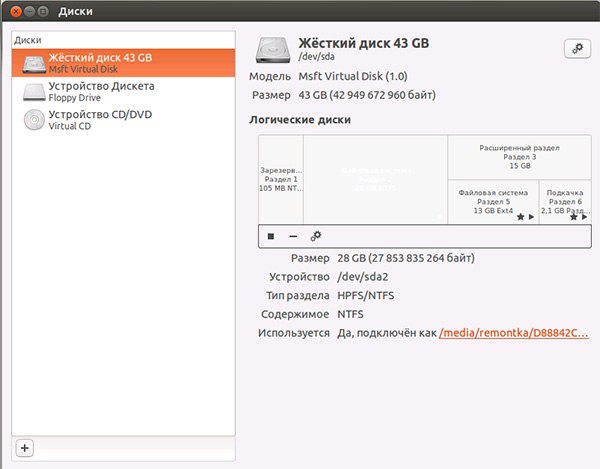
يبدو أنه تحدث عن جميع الخيارات المحتملة لإجراء التنسيق. آمل أن يجد شخص ما هذه المقالة مفيدة.
اليوم سنتحدث عن تنسيق بطاقة فلاش. هذه العملية بسيطة للغاية والعديد من المستخدمين يدركون جيدًا كيفية القيام بذلك. صحيح ، هناك بعض الخصائص المميزة هنا. على سبيل المثال ، يمكن تهيئة محرك أقراص فلاش USB بأحد أكثر نظامين للملفات شيوعًا: FAT32 أو NTFS. نظام الملفات الأول أقدم وله بعض العيوب. على سبيل المثال ، لا يسمح لك بنسخ الملفات التي يزيد حجمها عن 4 جيجابايت إلى محرك أقراص فلاش USB. لذلك ، يوصى عادةً بالتنسيق في NTFS. لنبدأ بالترتيب.
كيفية تهيئة محرك أقراص فلاش USB إلى FAT32؟
أريد أن أوضح على الفور أنني سأستخدم فقط الميزات القياسية لغرفة العمليات. أنظمة النوافذ، إلى برامج الجهات الخارجيةلن ألجأ لأنني لا أرى أي جدوى من ذلك.
إذا هيا بنا.
بادئ ذي بدء ، نقوم بتوصيل محرك أقراص USB المحمول الخاص بنا بالكمبيوتر وننتظر حتى يتم عرضه. بعد ذلك ، انقر فوق الكائن بزر الفأرة الأيمن وحدد عنصر "تنسيق".
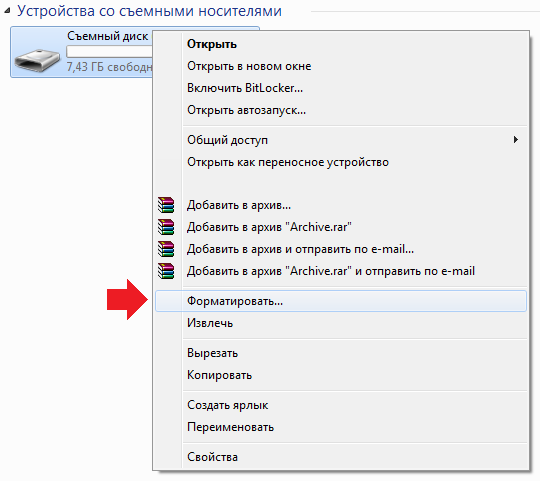
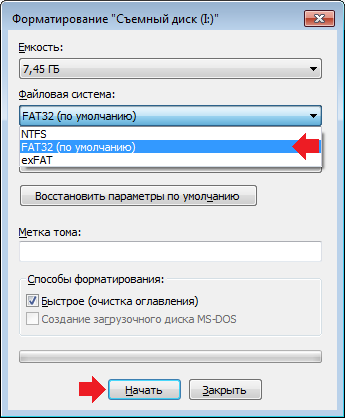
يُعلمنا النظام أنه سيتم حذف البيانات الموجودة على الجهاز القابل للإزالة عن طريق التنسيق. يجب أن توافق على هذا الشرط من خلال النقر على زر موافق. الانتباه! إذا ظلت البيانات المهمة موجودة على محرك الأقراص المحمول ، فقم بنقلها إلى دليل آخر ، حيث سيكون من الصعب للغاية استعادتها!

بدأت العملية.
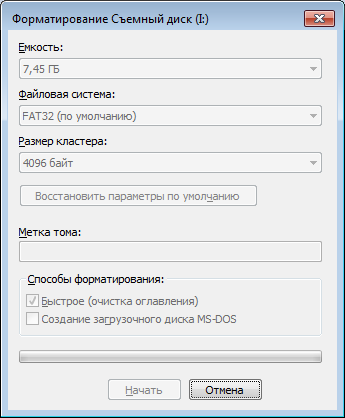
بعد تهيئة محرك الأقراص المحمول ، سترى نافذة بها النقش المقابل.
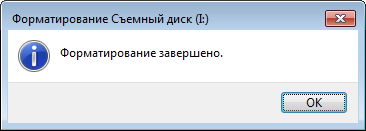
هذا كل شيء ، يمكنك التحقق من نظام الملفات لمحرك الأقراص المحمول باستخدام عنصر "الخصائص".
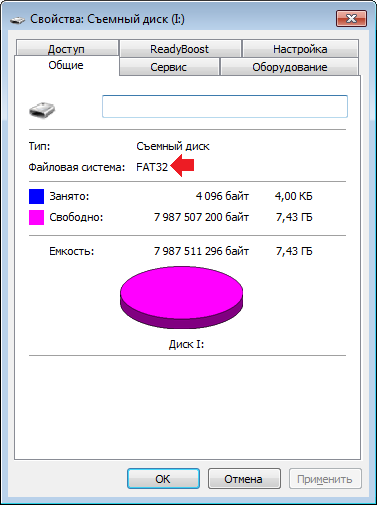
لكن هذا ليس كل شيء - يمكنك تهيئة محرك الأقراص القابل للإزالة باستخدام سطر الأوامر! للقيام بذلك (انقر فوق الزر "ابدأ" ، اكتب cmd في سطر "البحث عن البرامج والملفات". سيظهر اختصار لسطر الأوامر أعلى النافذة. انقر بزر الماوس الأيمن فوقه وحدد "تشغيل كمسؤول").
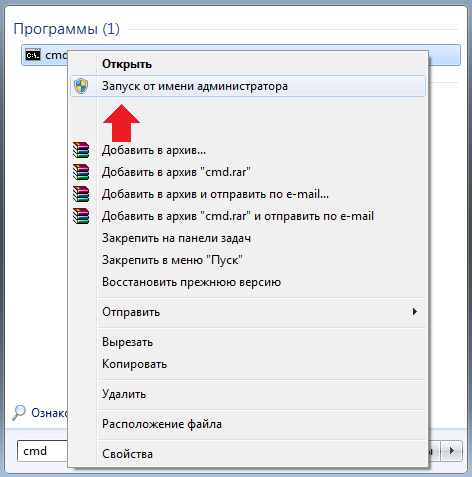
بعد أن ترى سطر الأوامر أمامك ، أدخل الأمر
التنسيق / FS: FAT32 I: / q
- FS: FAT32 - نظام الملفات
- الأول: - حرف محرك أقراص فلاش USB
- ف - الوضع الصامت
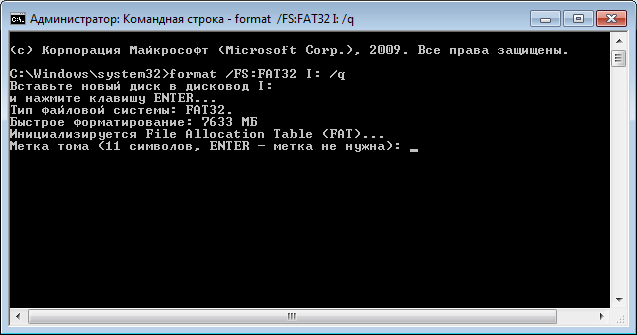
محرك الأقراص المحمول مهيأ.

كيفية تهيئة محرك أقراص فلاش USB إلى NTFS؟
الآن دعنا ننتقل إلى تهيئة محرك الأقراص المحمول على NTFS. في الواقع ، ستكون العملية الأساسية هي نفسها.
نقوم بتوصيل محرك أقراص فلاش USB بالكمبيوتر ، ثم انتقل إلى "الكمبيوتر" ، وحدد القرص القابل للإزالة ، وانقر بزر الماوس الأيمن فوقه وحدد "تهيئة".
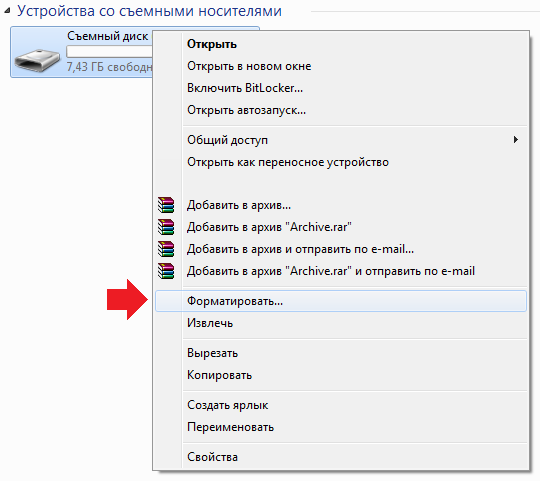
الآن حدد NTFS كنظام ملفات وانقر على زر "ابدأ".
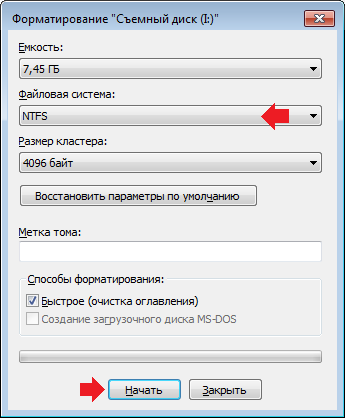
يخبرنا النظام أنه سيتم إتلاف جميع البيانات الموجودة على القرص. إذا كان محرك الأقراص المحمول يحتوي على البيانات اللازمة ، فقم بنقله إلى موقع آخر ، ثم انقر فوق "موافق".
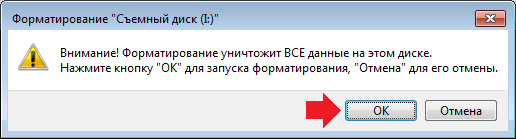
في نهاية العملية ، تحصل على نقش بأن التنسيق قد اكتمل.
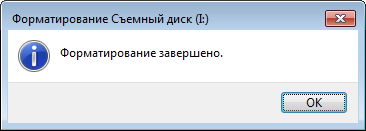
الآن ندخل في خصائص محرك أقراص فلاش ونرى أن نظام الملفات لدينا الآن هو NTFS.
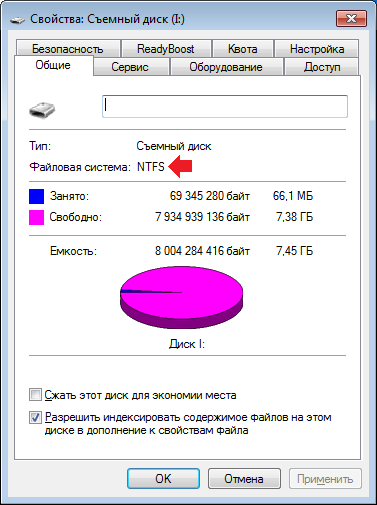
لتهيئة محرك أقراص فلاش USB إلى NTFS باستخدام سطر الأوامر ، يمكنك استخدام الإرشادات أعلاه مع الاختلاف الذي تحتاجه لإدخال الأمر
شكل / FS: NTFS I: / q
- FS: NTFS - نظام الملفات
- الأول: - حرف محرك أقراص فلاش USB
- ف - الوضع الصامت
لن أكرر نفسي ، بل أفضل إخبارك بكيفية تحويل نظام ملفات FAT32 إلى NTFS دون فقد البيانات (بدون تهيئة محرك أقراص فلاش).
قم بتشغيل سطر الأوامر كمسؤول واكتب الأمر
تحويل I: / FS: NTFS
- الأول: - حرف محرك أقراص فلاش USB
اضغط على مفتاح Enter وانتظر حتى يتم تحويل نظام الملفات - قد يستغرق ذلك بعض الوقت.

اكتمل التحويل. نفتح محرك أقراص فلاش USB ونرى ملفاتنا هناك. التحقق من نظام الملفات - الآن NTFS. ومع ذلك ، أوصي بنسخ الملفات من محرك أقراص USB قبل الإجراء - إذا حدث خطأ ما ، فيمكن إتلافها.
إذا كان لديك أي أسئلة حول هذا الموضوع ، يمكنك طرحها باستخدام التعليقات.
 البق في التفرد؟
البق في التفرد؟ Just Cause 2 تعطل
Just Cause 2 تعطل Terraria لن تبدأ ، ماذا علي أن أفعل؟
Terraria لن تبدأ ، ماذا علي أن أفعل؟